Novità di Visual Studio 2019
Aggiornato per la versione 16.11. Vedere le note sulla versione completa | Visualizzare la roadmap del prodotto
Visual Studio 2019 include gli strumenti e i servizi migliori del settore per qualsiasi sviluppatore, app e piattaforma. Se si usa Visual Studio per la prima volta o se è già stato usato per anni, c'è molto da vedere nella versione corrente.
Ecco un riepilogo generale delle novità, all-up:
- Sviluppo: rimanere concentrati e produttivi con prestazioni migliorate, pulizia immediata del codice e risultati di ricerca migliori.
- Collaborazione: è possibile sfruttare la collaborazione naturale tramite un flusso di lavoro git-first, la modifica e il debug in tempo reale e le revisioni del codice direttamente in Visual Studio.
- Debug: evidenziare e passare a valori specifici, ottimizzare l'uso della memoria e acquisire snapshot automatici dell'esecuzione dell'applicazione.
Per un elenco completo di tutte le novità in questa versione, vedere le note sulla versione. Per altre informazioni sulle novità della versione 16.11, vedere il post di blog di Visual Studio 2019 v16.11 .
Sviluppo
Vedere il video seguente per altre informazioni su come è possibile risparmiare tempo con le nuove funzionalità.
Lunghezza video: 3,00 minuti
Miglioramento della ricerca
Precedentemente nota come Avvio veloce, la nuova esperienza di ricerca è più rapida ed efficiente. Ora i risultati della ricerca vengono visualizzati dinamicamente durante la digitazione. Inoltre, i risultati della ricerca possono spesso includere tasti di scelta rapida per i comandi, in modo da poterli memorizzare per un uso futuro.
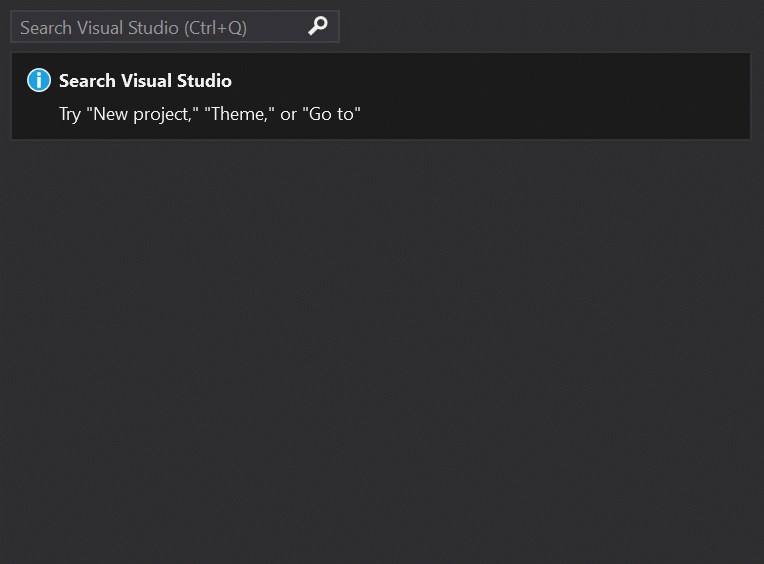
La nuova logica di ricerca fuzzy consentirà di trovare tutto quello che serve, anche se sono presenti errori di digitazione. Indipendentemente dal fatto che si stiano cercando comandi, impostazioni, documentazione o altri elementi utili, la nuova funzionalità di ricerca rende più semplice trovare quello che si sta cercando.
Per altre informazioni, vedere Usare la ricerca in Visual Studio.
Servizio di ricerca intelligente
Novità della versione 16.9: grazie alla tecnologia basata sul cloud, all'intelligenza artificiale e all'apprendimento automatico, sono stati migliorati i risultati della ricerca. Ora, non solo la ricerca in Visual Studio produce risultati più pertinenti, ma può anche aiutare a individuare più facilmente le funzionalità del prodotto.
Per altre informazioni, vedere il post di blog del servizio di ricerca di Visual Studio intelligente.
Refactoring
Esistono molti refactoring nuovi ed estremamente utili in C# che rendono più semplice organizzare il codice. Vengono visualizzati come suggerimenti nella lampadina e includono azioni, ad esempio lo spostamento di membri in un'interfaccia o una classe di base, l'adattamento degli spazi dei nomi alla struttura delle cartelle, la conversione dei cicli foreach per le query Linq e altro ancora.
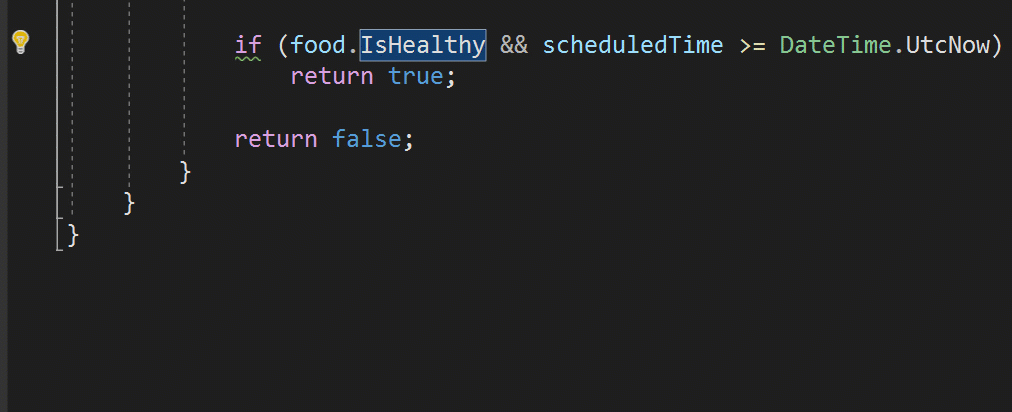
È sufficiente richiamare i refactoring premendo CTRL+. e selezionando l'azione che si vuole eseguire.
IntelliCode
Visual Studio IntelliCode ottimizza le attività di sviluppo software con l'uso dell'intelligenza artificiale. IntelliCode esegue il training su 2.000 progetti open source su GitHub, ognuno con oltre 100 stelle, per generare le raccomandazioni.
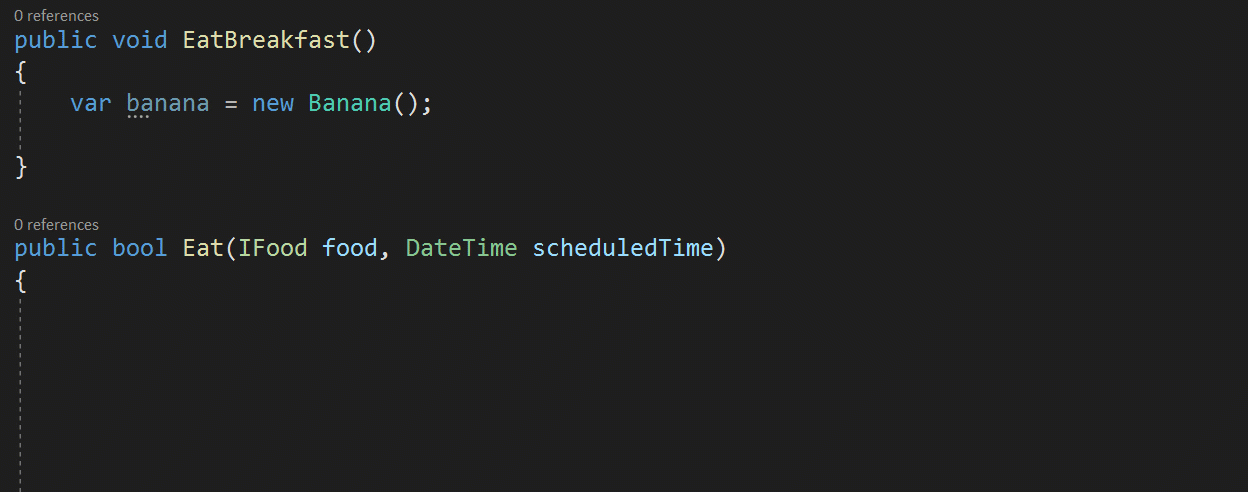
Ecco alcuni modi in cui Visual Studio IntelliCode può essere utile per migliorare la produttività:
- Completamento del codice con riconoscimento del contesto
- Guida per gli sviluppatori per il rispetto dei criteri e degli stili usati dal team
- Individuazione di problemi del codice difficili da trovare
- Revisioni del codice mirate, che pongono al centro dell'attenzione le aree realmente importanti
Per la versione di anteprima di IntelliCode come estensione per Visual Studio era stato inizialmente previsto solo il supporto per C#. Ora, come novità della versione 16.1, è stato aggiunto il supporto per C# e XAML come predefinito. (Il supporto per C++ e TypeScript/JavaScript sono, tuttavia, ancora in anteprima.)
Per chi usa C#, è stata inoltre aggiunta la possibilità di eseguire il training di un modello personalizzato nel proprio codice.
Per altre informazioni su IntelliCode, vedere i post di blog Announcing the general availability of IntelliCode plus a sneak peek (Annuncio della disponibilità generale di IntelliCode più un assaggio) e Code more, scroll less with Visual Studio IntelliCode (Scrivere più codice e scorrere meno con Visual Studio IntelliCode).
Pulizia del codice
Abbinato a un nuovo indicatore di integrità dei documenti è disponibile un nuovo comando per la pulizia del codice. È possibile usare questo nuovo comando per identificare e quindi correggere avvisi e suggerimenti con una singola azione (o fare clic su un pulsante).
L'operazione di pulizia formatterà il codice e applicherà eventuali correzioni del codice come suggerito dalle impostazioni correnti e dai file con estensione editorconfig.
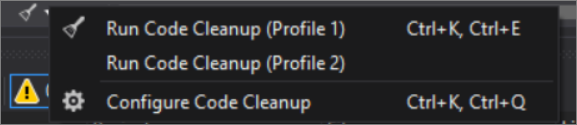
È anche possibile salvare raccolte di utilità di correzione come profilo. Ad esempio, se si applica di frequente un piccolo set di utilità di correzione specifiche durante la scrittura del codice e poi si usa un altro set completo di utilità di correzione da applicare prima di una revisione del codice, è possibile configurare due profili per queste attività diverse.
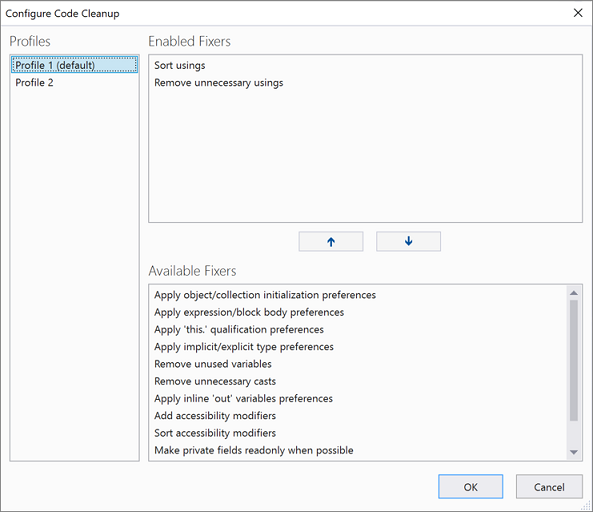
Rendering sensibile ai valori del monitor (PMA)
Se si usano monitor configurati con fattori di scala per lo schermo differenti o ci si connette in remoto a un computer con fattori di scala per lo schermo diversi dal dispositivo principale, si può notare che Visual Studio sembra sfocato o esegue il rendering con una scala errata.
Con la versione Visual Studio 2019, Visual Studio si sta trasformando in un'applicazione sensibile ai valori del monitor (PMA). Ora Visual Studio esegue il rendering correttamente indipendentemente dai fattori di scala del display utilizzati.
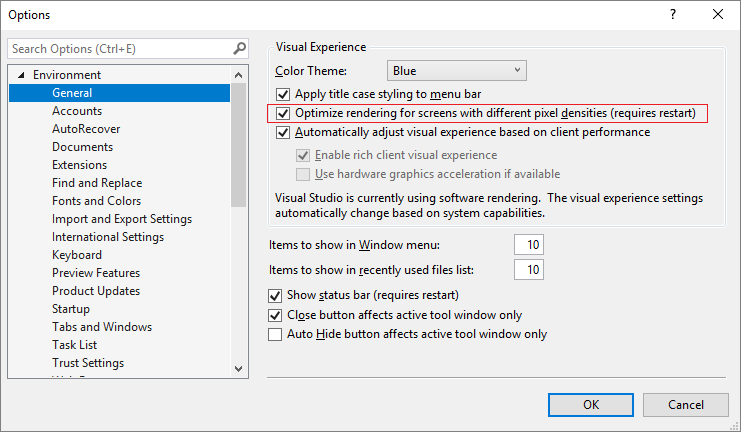
Per altre informazioni, vedere il post di blog Better multi-monitor experience with Visual Studio 2019 (Esperienza con più monitor migliore con Visual Studio 2019).
Esplora test
Novità della versione 16.2: Esplora test è stato aggiornato per offrire una migliore gestione di set di test di grandi dimensioni, filtri più semplici, comandi più individuabili, visualizzazioni playlist a schede e colonne personalizzabili che consentono di ottimizzare le informazioni sul test visualizzate.
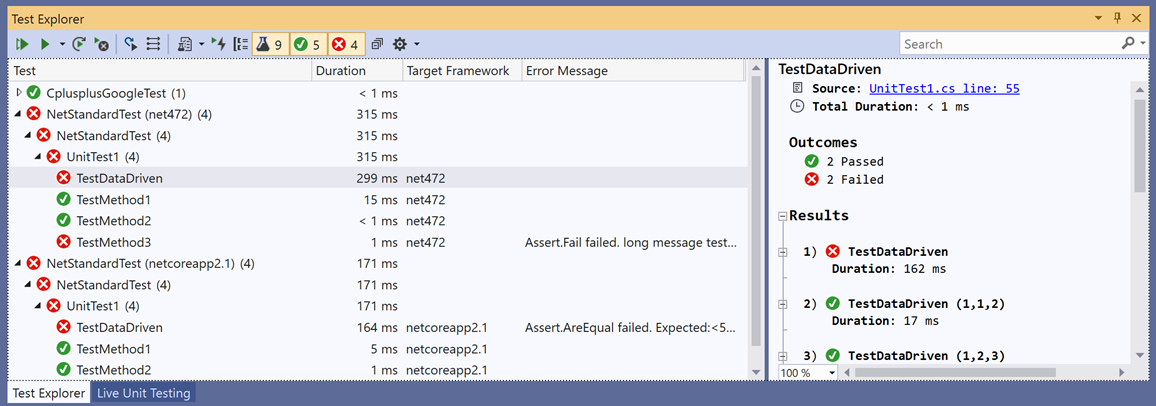
.NET Core
Novità della versione 16.3: è stato incluso il supporto per .NET Core 3.0. Multipiattaforma, open source e completamente supportata da Microsoft.
Per altre informazioni, vedere il post di blog Annuncio di .NET Core 3.0 .
Collaborare
Vedere il video seguente per altre informazioni su come è possibile lavorare in team per risolvere i problemi.
Lunghezza video: 4,22 minuti
Flusso di lavoro Git-first
La nuova finestra iniziale non passa di certo inosservata alla prima apertura di Visual Studio 2019.
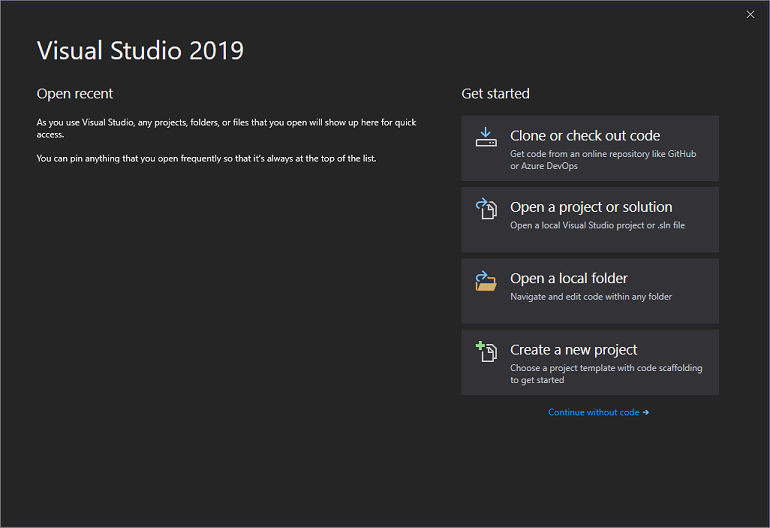
La finestra iniziale offre diverse opzioni per iniziare rapidamente con la scrittura del codice. In primo piano è stata posizionata l'opzione per clonare o eseguire il checkout del codice da un repository.
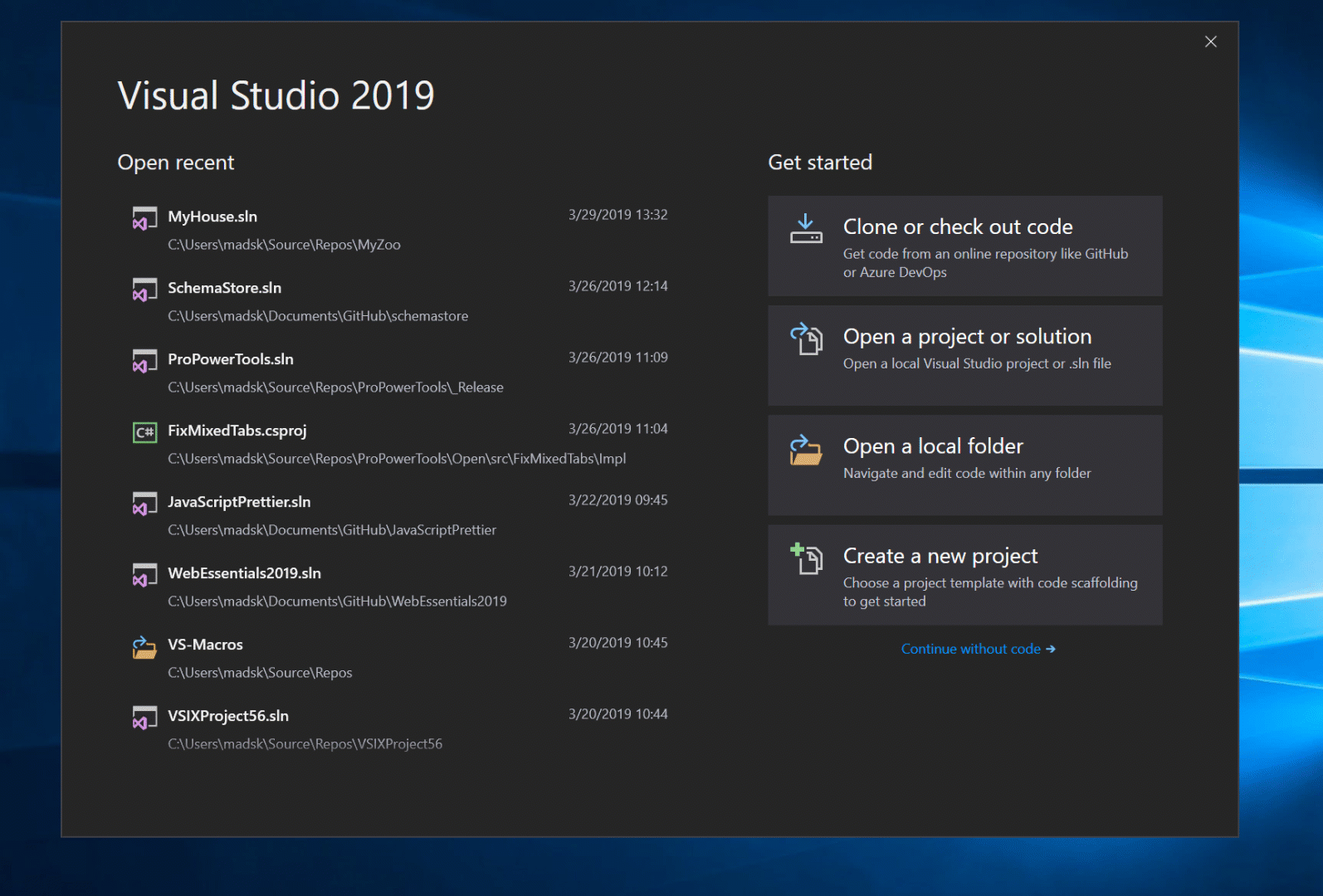
La finestra iniziale include anche le opzioni per aprire un progetto o una soluzione, aprire una cartella locale o creare un nuovo progetto.
Per altre informazioni, vedere il post di blog Get to code: How we designed the new Visual Studio start window (Introduzione al codice: come è stato progettato il nuovo finestra di avvio di Visual Studio).
Produttività Git
Novità della versione 16.8: Git è ora l'esperienza di controllo della versione predefinita in Visual Studio 2019. Abbiamo compilato il set di funzionalità e ne abbiamo eseguito l'iterazione in base al feedback degli ultimi due rilasci. La nuova esperienza è ora attivata per impostazione predefinita per tutti. Dal nuovo menu Git è possibile clonare, creare o aprire repository. Usare le finestre degli strumenti Git integrate per eseguire il commit e il push delle modifiche apportate al codice, gestire i rami, rimanere aggiornati con i repository remoti e risolvere i conflitti di merge.
Per altre informazioni, vedere la pagina Esperienza Git in Visual Studio .
Live Share
Visual Studio Live Share è un servizio per sviluppatori che consente di condividere una codebase e il relativo contesto con un collega e ottenere collaborazione bidirezionale immediata direttamente all'interno di Visual Studio. Con Live Share un collega può leggere, esplorare, modificare ed eseguire il debug di un progetto condiviso da un altro utente, in modo facile e sicuro.
Con Visual Studio 2019, questo servizio viene installato per impostazione predefinita.
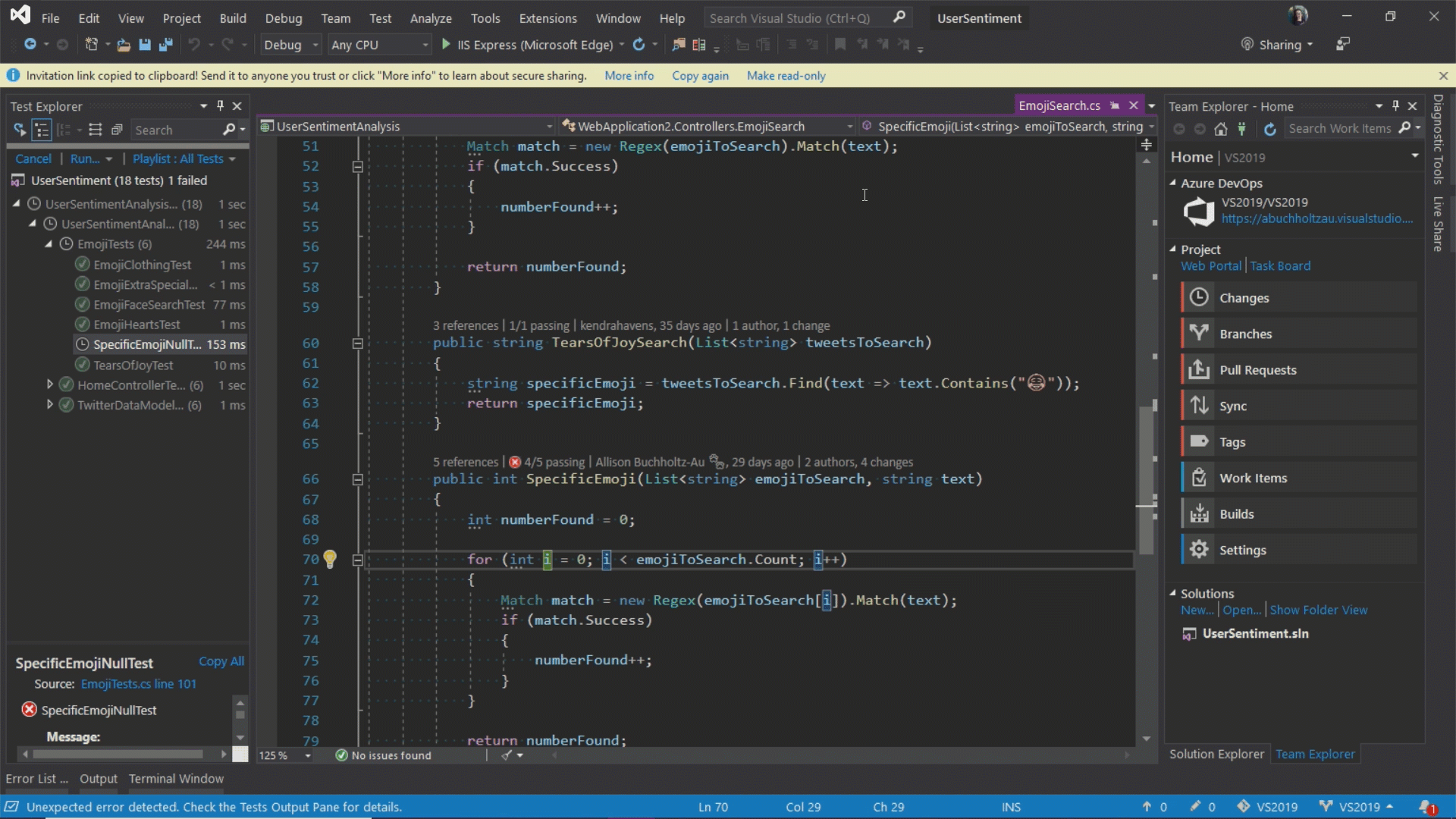
Per altre informazioni, vedere i post di blog Visual Studio Live Share for real-time code reviews and interactive education (Visual Studio Live Share per revisioni del codice in tempo reale e formazione interattiva) e Live Share now included with Visual Studio 2019 (Live Share è ora incluso in Visual Studio 2019).
Revisioni del codice integrate
È ora possibile scaricare una nuova estensione da usare con Visual Studio 2019. Questa nuova estensione supporta la revisione, l'esecuzione e addirittura il debug delle richieste pull del team senza uscire da Visual Studio. È supportato il codice sia nei repository GitHub che Azure DevOps.
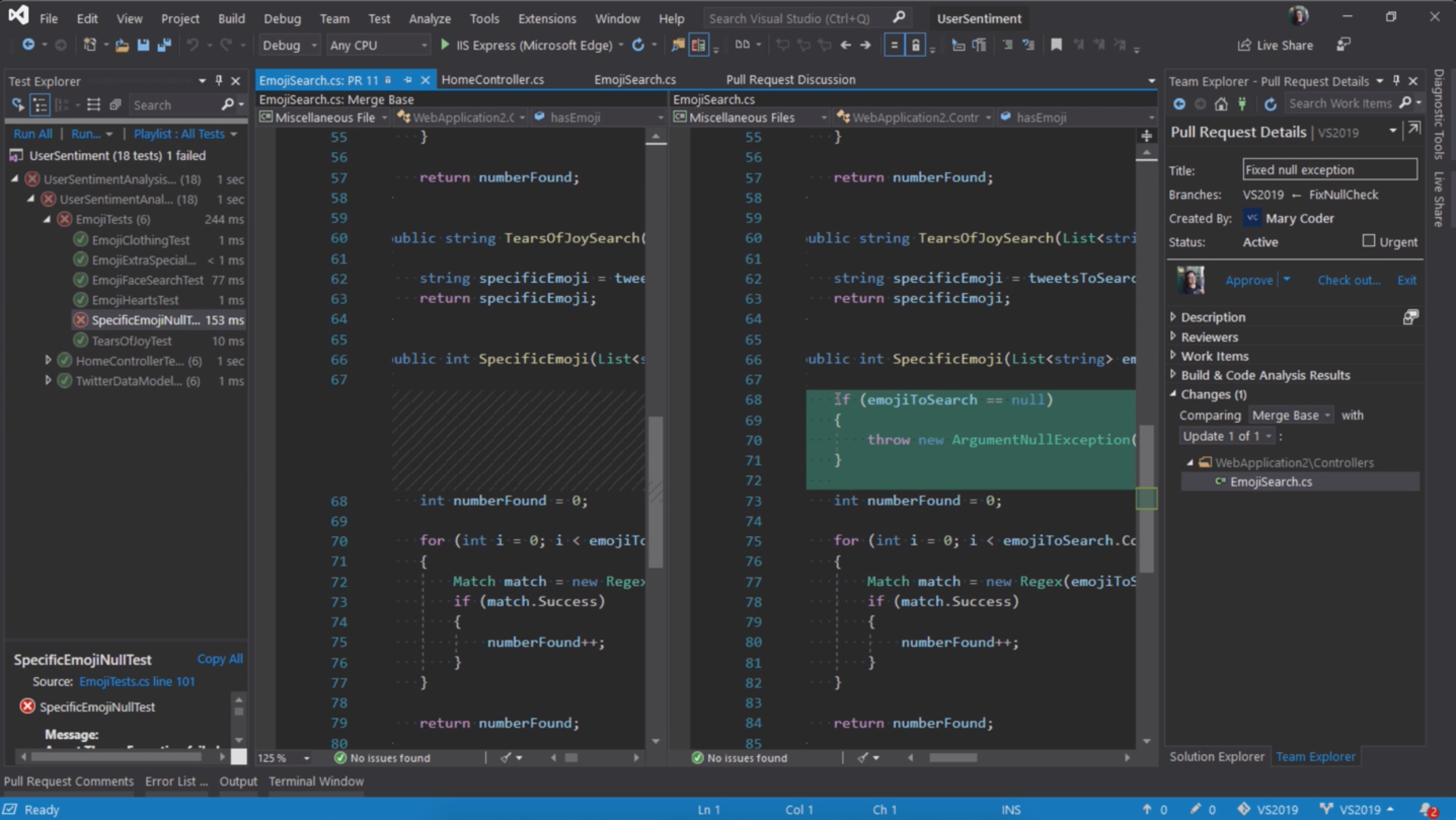
Per altre informazioni, vedere il post di blog Code reviews using the Visual Studio Pull Requests extension (Revisioni del codice usando l'estensione richieste pull di Visual Studio).
Debug
Vedere il video seguente per altre informazioni su come ottenere maggiore precisione con destinazioni più accurate durante il debug.
Lunghezza video: 3,54 minuti
Miglioramenti delle prestazioni
I punti di interruzione dei dati C++, una volta esclusivi, sono stati adattati per le applicazioni .NET Core.
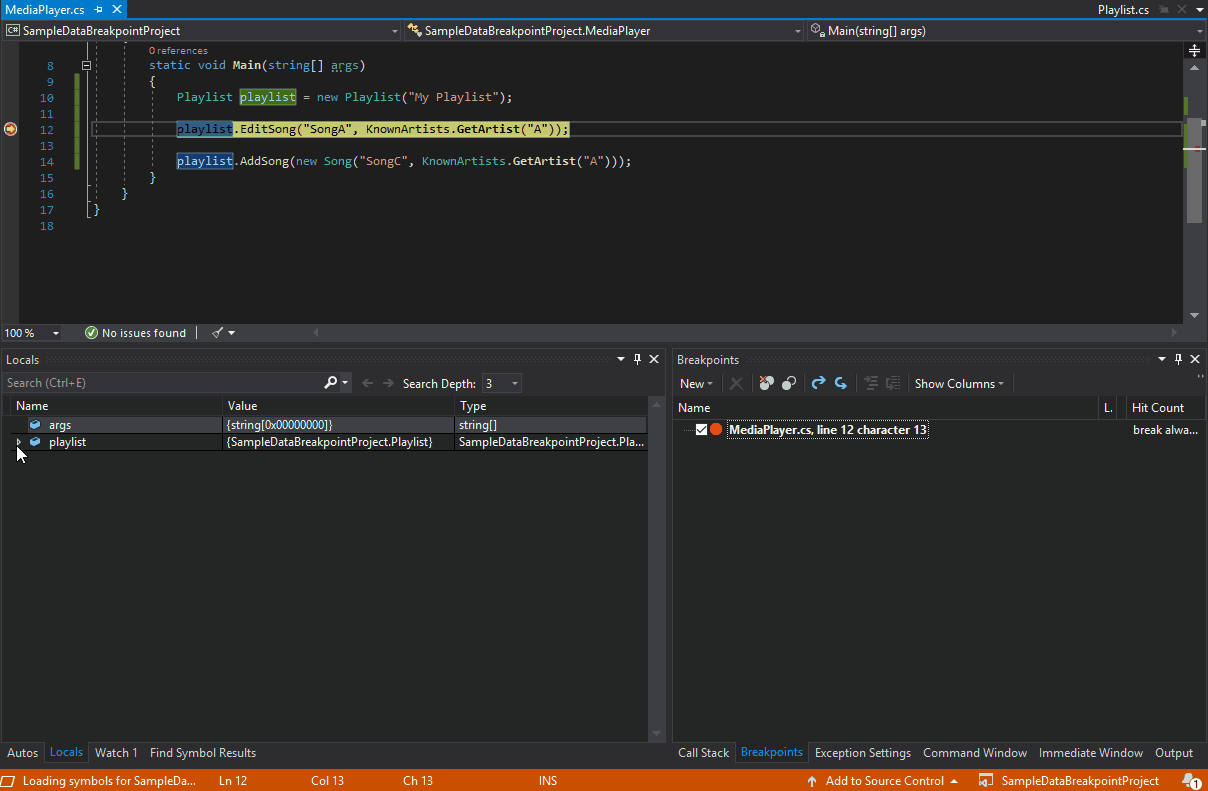
Indipendentemente dal fatto che il codice venga scritto in C++ o .NET Core, quindi, i punti di interruzione dei dati possono essere una valida alternativa al semplice inserimento di punti di interruzione normali. I punti di interruzione dei dati sono anche ideali in situazioni in cui occorre ad esempio scoprire se un oggetto globale viene modificato o viene aggiunto o rimosso da un elenco.
Per gli sviluppatori C++ che realizzano applicazioni di grandi dimensioni, inoltre, i simboli in Visual Studio 2019 sono out-of-process e ciò consente di eseguire il debug di tali applicazioni senza sperimentare problemi correlati alla memoria.
Eseguire la ricerca durante il debug
Probabilmente la finestra Espressioni di controllo è già stata usata in precedenza, magari per la ricerca di una stringa tra un set di valori. In Visual Studio 2019 è stata aggiunta la funzionalità di ricerca nelle finestre Espressioni di controllo, Variabili locali e Auto per consentire la ricerca degli oggetti e dei valori richiesti.
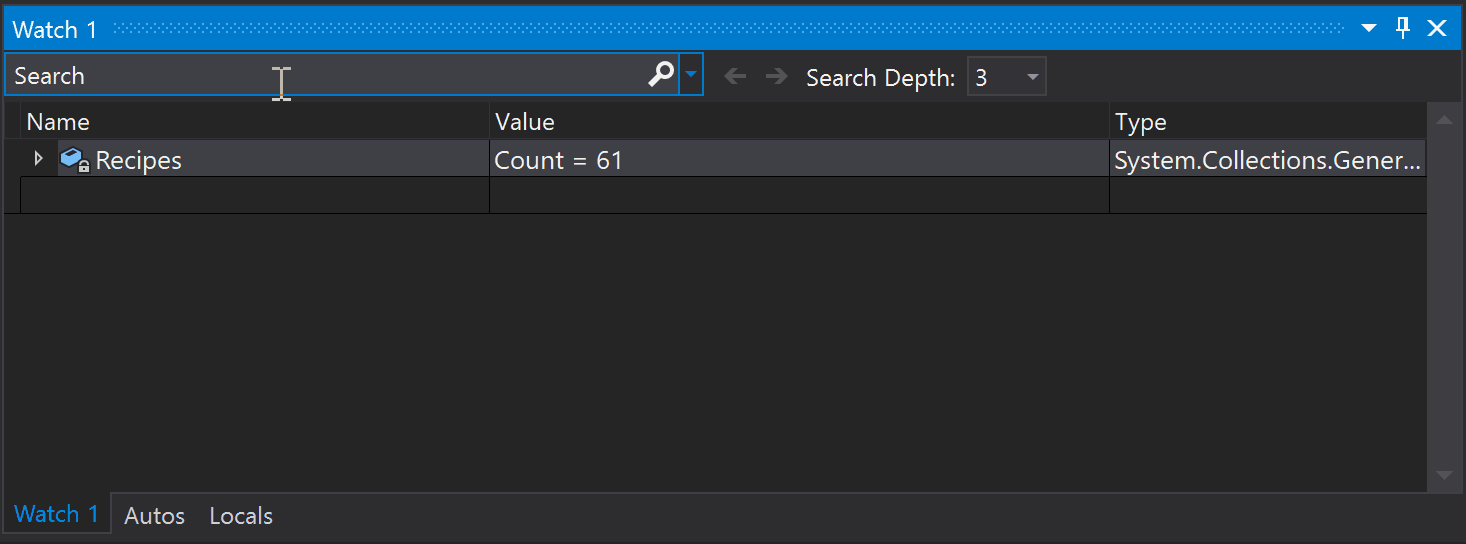
È anche possibile formattare il modo in cui un valore viene visualizzato all'interno delle finestre Espressioni di controllo, Variabili locali e Auto. Selezionare (facendo doppio clic) uno degli elementi in una delle finestre e aggiungere una virgola (",") per accedere all'elenco a discesa di possibili identificatori di formato, ognuno dei quali include una descrizione dell'effetto previsto.
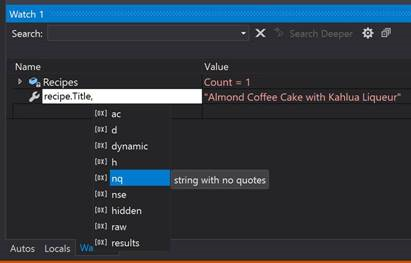
Per altre informazioni, vedere Enhanced in Visual Studio 2019: Search for Objects and Properties (Miglioramento in Visual Studio 2019: ricerca di oggetti e proprietà) nel post di blog Watch, Autos e Locals Windows .For more information, see the Enhanced in Visual Studio 2019: Search for Objects and Properties in the Watch, Autos, and Locals Windows blog post.
Debugger di snapshot
Ottenere uno snapshot dell'esecuzione dell'app nel cloud per vedere esattamente ciò che accade. (Questa funzionalità è disponibile solo in Visual Studio Enterprise.)
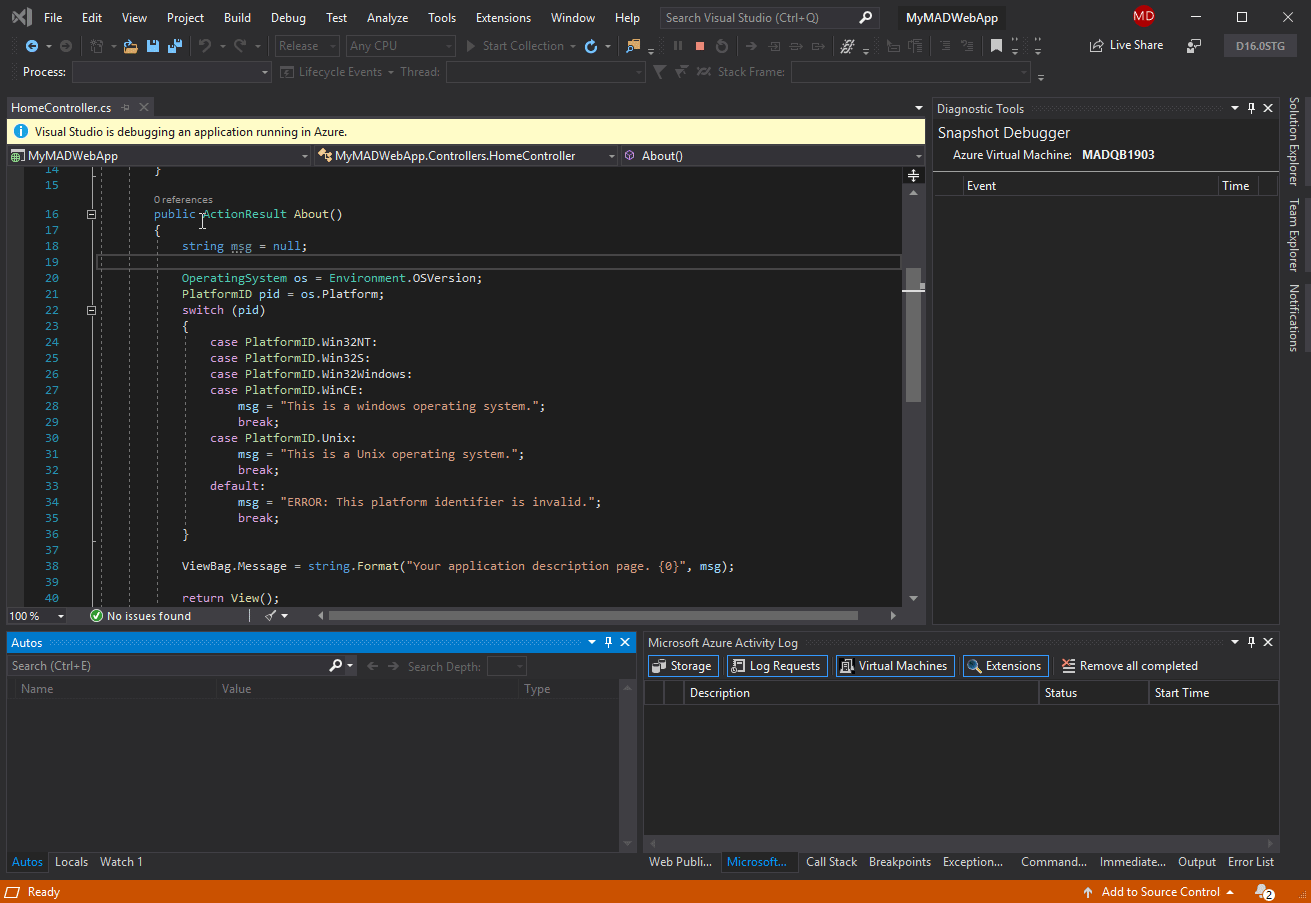
È stato aggiunto il supporto per le applicazioni ASP.NET (Core e desktop) in esecuzione su una macchina virtuale di Azure. È stato anche aggiunto il supporto per le applicazioni eseguite in un servizio Azure Kubernetes. Snapshot Debugger può essere utile per ridurre notevolmente il tempo necessario per risolvere i problemi che si verificano negli ambienti di produzione.
Per altre informazioni, vedere la pagina Eseguire il debug di app di Azure ASP.NET attive con Snapshot Debugger e il post di blog Introducing Time Travel Debugging for Visual Studio Enterprise 2019 (Introduzione a Debug spostamento cronologico per Visual Studio Enterprise 2019).
Supporto per Microsoft Edge Insider
Novità della versione 16.2: è possibile impostare un punto di interruzione in un'applicazione JavaScript e avviare una sessione di debug usando il browser Microsoft Edge Insider . In tal caso, Visual Studio apre una nuova finestra del browser con il debug abilitato, che è possibile usare per analizzare le singole istruzioni nell'applicazione JavaScript in Visual Studio.
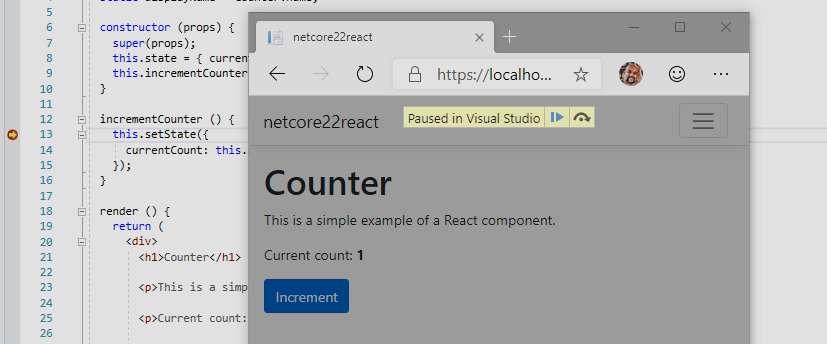
Strumento Proprietà pinnable
Novità nella versione 16.4: ora è più semplice identificare gli oggetti in base alle relative proprietà durante il debug con il nuovo strumento Proprietà pinnable. Basta passare il cursore su una proprietà che si vuole visualizzare nella finestra del debugger delle finestre Espressioni di controllo, Auto e Variabili locali, selezionare l'icona a forma di puntina e visualizzare immediatamente le informazioni che si stanno cercando nella parte superiore della finestra.
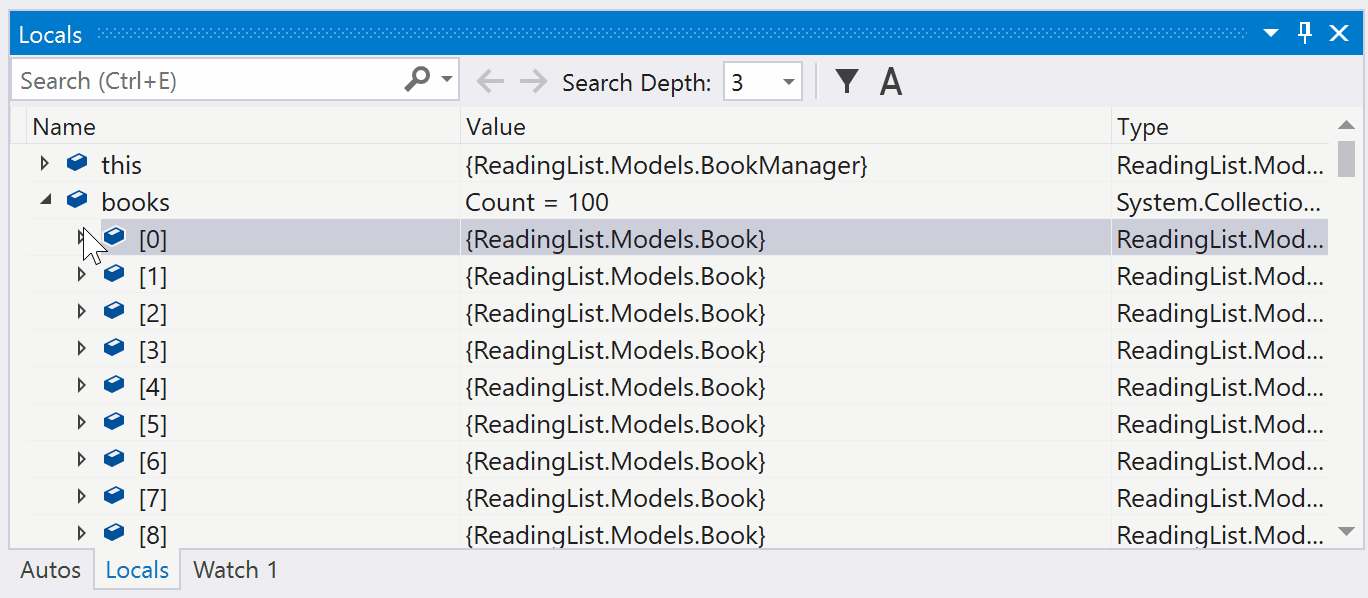
Per altre informazioni, vedere il post di blog Pinnable Properties: Debug & Display Managed Objects YOUR Way .
Passaggi successivi
Visual Studio viene aggiornato spesso con nuove funzionalità che possono migliorare ulteriormente l'esperienza di sviluppo. Per altre informazioni sulle innovazioni più recenti, consultare il blog di Visual Studio. Per un record di ciò che è stato rilasciato in anteprima fino ad oggi, vedere le note sulla versione di anteprima. Per un elenco degli elementi che si prevede di rilasciare, vedere la Roadmap di Visual Studio.
Nel frattempo, ecco cosa c'è attualmente nel lavoro:
Esperienza Git migliorata in Visual Studio 2019
Anche se lo strumento di controllo della versione Git è l'esperienza predefinita in Visual Studio 2019 versione 16.8 e successive, continuiamo ad aggiungere funzionalità per migliorare l'esperienza nella versione più recente di Visual Studio 2019, versione 16.11.
Per altre informazioni, vedere la pagina Controllo della versione in Visual Studio .
Visual Studio 2022 è ora disponibile
La versione più recente, Visual Studio 2022 è più veloce, più semplice e più semplice. E, per la prima volta, Visual Studio è a 64 bit.
Per un collegamento per il download e altre informazioni, vedere anche il post di blog di Visual Studio 2022 Vision, insieme al post di blog di Visual Studio 2022 Preview 3.
Inviaci i commenti
È possibile inviare commenti e suggerimenti al team di Visual Studio. Microsoft prende infatti in seria considerazione i commenti e suggerimenti ricevuti dai clienti, usandoli per migliorare i propri prodotti.
Se si vuole inviare un suggerimento per migliorare Visual Studio, è possibile usare lo strumento Suggerisci una funzionalità.
Se si verifica un problema a causa del quale Visual Studio smette di rispondere, arresti anomali o altri problemi di prestazioni, è possibile condividere facilmente i passaggi di riproduzione e i file di supporto con Microsoft usando lo strumento Segnala un problema .
Contenuto correlato
- Novità di Visual Studio 2022 (anteprima)
- Novità della documentazione di Visual Studio
- Note sulla versione di Visual Studio 2019
- Note sulla versione di Visual Studio 2019 per Mac
- Novità di Visual Studio 2019 SDK
- Novità di C++ in Visual Studio
- Novità di C# 9.0
- Novità di .NET 5
- Novità di .NET Framework